ai怎么把文字转曲线快捷键 AI文字转曲线的步骤
更新时间:2023-12-12 17:14:31作者:yang
在设计和排版方面,AI(人工智能)的发展为我们提供了许多便利和创意的可能性,其中一个令人兴奋的功能是AI如何将文字转化为曲线。通过使用相应的快捷键和执行一系列简单的步骤,我们可以将文字转换为曲线形式,使其具有更多的艺术性和设计性。这项功能为设计师和艺术家提供了更多的自由度,使他们能够创造出独特而吸引人的作品。接下来我们将探讨AI将文字转化为曲线的具体步骤,以及它在设计领域中的应用。
解决方法:
1.首先,选择文字工具,输入文字。
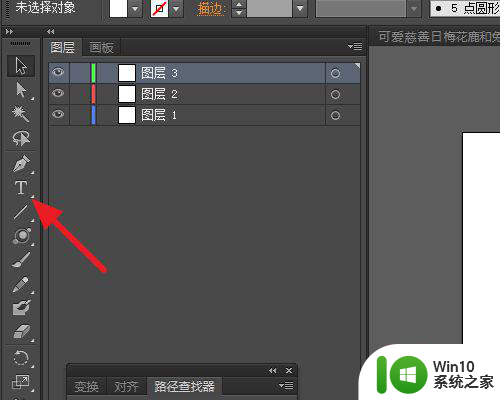
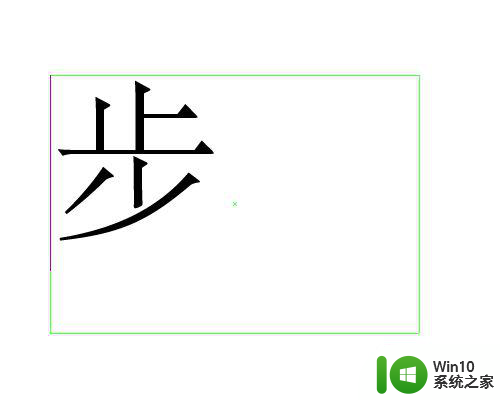
2.接着选中文字,点击【文字】创建轮廓。或者按快捷键【shift+Ctrl+O】。
。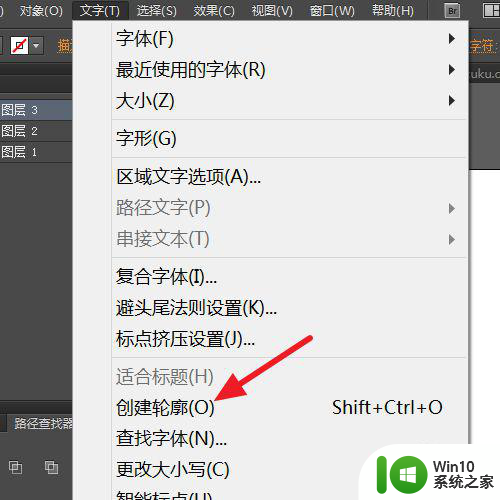
3.即可转曲成功
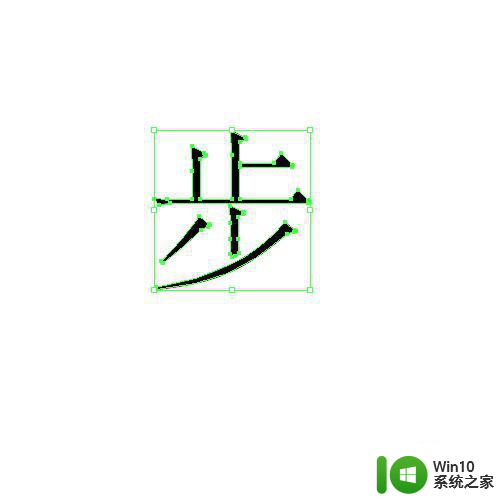
4.或者选中文字后,点击【对象】-【扩展】。
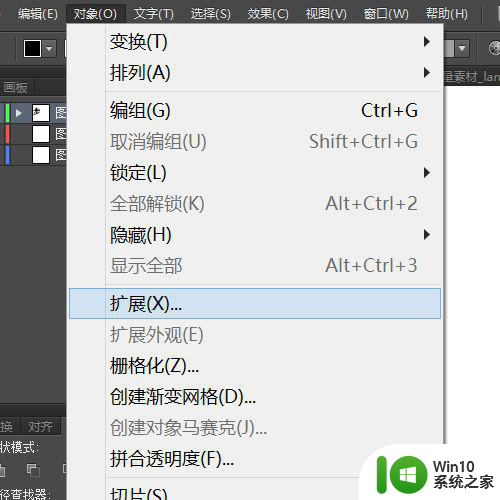
5.在弹出的窗口中确定。
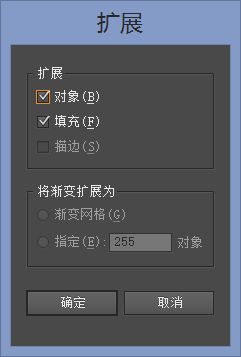
6.也可以转曲。

7.最后用直接选择工具,拖动锚点即可改变文字的外观。

以上是AI如何将文本转换为曲线的快捷方式的全部内容,如果你遇到相同的情况,赶紧参考我的方法来处理吧,希望能对大家有所帮助。
ai怎么把文字转曲线快捷键 AI文字转曲线的步骤相关教程
- ai图片文字转曲步骤 ai里面图片怎么转曲
- vip歌曲怎么转换成mp3格式手机 手机vip歌曲转换成mp3的步骤
- 图片文字转换成文本的步骤 图片转文字的工具和步骤
- 怎么样把图片文字转换成word文档 文字识别图片转文字工具
- wps怎么把图片转化为文字 wps文字怎么将图片转换为文字
- 怎么用qq的图片转文字 QQ图片转文字的步骤
- 电脑键盘打字怎么转换中文 电脑中文输入法切换快捷键
- wps如何把照片转换成文字 wps怎么把照片转成文字
- wps如何把数字转变成折线图 wps如何使用数字生成折线图
- wps180倒转文字设置方法 wps文字180度倒转设置步骤
- wps如何把文字文件转成图片 wps文字转图片教程
- 怎么把音乐弄成mp3文件 将电脑中的歌曲转换为mp3格式
- U盘装机提示Error 15:File Not Found怎么解决 U盘装机Error 15怎么解决
- 无线网络手机能连上电脑连不上怎么办 无线网络手机连接电脑失败怎么解决
- 酷我音乐电脑版怎么取消边听歌变缓存 酷我音乐电脑版取消边听歌功能步骤
- 设置电脑ip提示出现了一个意外怎么解决 电脑IP设置出现意外怎么办
电脑教程推荐
- 1 w8系统运行程序提示msg:xxxx.exe–无法找到入口的解决方法 w8系统无法找到入口程序解决方法
- 2 雷电模拟器游戏中心打不开一直加载中怎么解决 雷电模拟器游戏中心无法打开怎么办
- 3 如何使用disk genius调整分区大小c盘 Disk Genius如何调整C盘分区大小
- 4 清除xp系统操作记录保护隐私安全的方法 如何清除Windows XP系统中的操作记录以保护隐私安全
- 5 u盘需要提供管理员权限才能复制到文件夹怎么办 u盘复制文件夹需要管理员权限
- 6 华硕P8H61-M PLUS主板bios设置u盘启动的步骤图解 华硕P8H61-M PLUS主板bios设置u盘启动方法步骤图解
- 7 无法打开这个应用请与你的系统管理员联系怎么办 应用打不开怎么处理
- 8 华擎主板设置bios的方法 华擎主板bios设置教程
- 9 笔记本无法正常启动您的电脑oxc0000001修复方法 笔记本电脑启动错误oxc0000001解决方法
- 10 U盘盘符不显示时打开U盘的技巧 U盘插入电脑后没反应怎么办
win10系统推荐
- 1 番茄家园ghost win10 32位旗舰破解版v2023.12
- 2 索尼笔记本ghost win10 64位原版正式版v2023.12
- 3 系统之家ghost win10 64位u盘家庭版v2023.12
- 4 电脑公司ghost win10 64位官方破解版v2023.12
- 5 系统之家windows10 64位原版安装版v2023.12
- 6 深度技术ghost win10 64位极速稳定版v2023.12
- 7 雨林木风ghost win10 64位专业旗舰版v2023.12
- 8 电脑公司ghost win10 32位正式装机版v2023.12
- 9 系统之家ghost win10 64位专业版原版下载v2023.12
- 10 深度技术ghost win10 32位最新旗舰版v2023.11